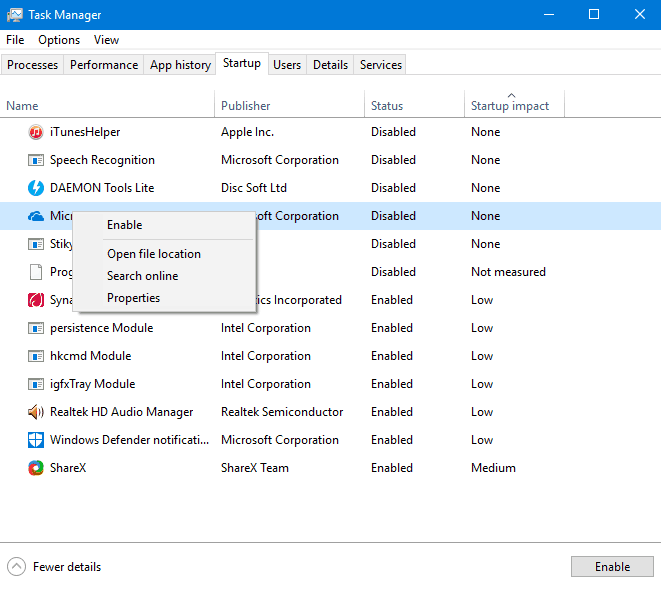Acest software vă va menține drivere în funcțiune, astfel vă va proteja de erorile obișnuite ale computerului și de defecțiunile hardware. Verificați acum toate driverele în 3 pași simpli:
- Descărcați DriverFix (fișier descărcat verificat).
- Clic Incepe scanarea pentru a găsi toți driverele problematice.
- Clic Actualizați driverele pentru a obține versiuni noi și pentru a evita defecțiunile sistemului.
- DriverFix a fost descărcat de 0 cititori luna aceasta.
Glyph este o platformă de jocuri digitale care oferă un hub digital ușor pentru jucători. Cu toate acestea, unii utilizatori au raportat eroarea de lansare Glyph 1034 atunci când încearcă să lanseze un joc.
Această eroare poate apărea cu orice joc, inclusiv Trove, Archeage A etc. Motivul erorii poate varia în funcție de joc.
Dacă sunteți, de asemenea, tulburată de această eroare, iată câteva sfaturi de depanare pentru a vă ajuta să rezolvați eroarea Glyph launcher 1034 pe computerele Windows.
Pas pentru a remedia eroarea 1034 a lansatorului Glyph
1. Folosiți o altă rețea

- Unii utilizatori au raportat că conectarea la Glyph folosind o altă rețea i-a ajutat să rezolve eroarea.
- Dacă nu aveți o rețea alternativă de utilizat, utilizați telefonul.
- Porniți Hotspot pe smartphone.
- Conectați computerul la hotspot.
- Acum încercați să vă conectați la Glyph și lansați jocul.
- Verificați dacă eroarea de lansare 1034 este rezolvată.
Top 5+ software de rapel pentru jocuri pentru Windows 10
2. Utilizați programul de instalare independent Glyph

- Dacă utilizați Glyph din interfața Stream, încercați să utilizați programul de instalare Glyph independent.
- Se pare că unii utilizatori au putut să se conecteze și să joace jocul fără nicio eroare în timp ce foloseau programul de instalare Glyphs independent.
- Descărcați fișierul Instalator glif și instalați aplicația.
3. Rulați Glyph ca administrator
- Deschideți exploratorul de fișiere și navigați la directorul de instalare Glyph:
C: \ Program Files (x86) \ Glyph - Faceți clic dreapta pe GlyphClient.exe și selectați Proprietăți.
- Apasă pe Compatibilitate filă.

- În Setări secțiunea, verificați „Rulați acest program ca administrator" cutie.
- Clic aplica și O.K pentru a salva modificările.
- Acum deschideți din nou programul de instalare și verificați dacă eroarea de lansare 1034 este remediată.
4. Adăugați Glyph ca excepție la Firewall
- presa Tasta Windows + R pentru a deschide Run.
- Tip Control și faceți clic pe O.K pentru a deschide Panoul de control.
- Mergi la Sistem și securitate> Paravan de protecție Windows Defender.

- Din panoul din stânga, faceți clic pe „Permiteți o aplicație sau o caracteristică prin Paravanul de protecție Windows Defender" opțiune.
- Click pe Schimbă setările.

- Alegeți „Permiteți o altă aplicație”Buton.

- Apasă pe naviga și navigați la următoarea locație:
C: \ Program Files (x86) \ Glyph - Click pe Adăuga.

- Asigurați-vă că le verificați pe ambele "Privat" și "Public" cutie.

- Clic O.K pentru a salva modificările.
- Asigurați-vă că dezactivați orice firewall terță parte care vine cu antivirusul în cazul în care acesta este activ.
- Reporniți Glyph și verificați dacă eroarea este rezolvată.
5 Verificați Glyph pentru actualizări
- Această eroare a fost asociată cu o versiune mai veche de Glyph.
- Verificați dacă aveți instalată cea mai recentă versiune de Glyph.

- Lansați Glyph și faceți clic pe Setări.
- Selectează General fila din panoul din stânga.
- Ar trebui să vedeți informațiile despre versiune în partea de jos.
- Comparați informațiile cu cea mai recentă versiune disponibilă a Glyph.
- Dacă nu aveți instalată cea mai recentă versiune, poate fi necesar să dezinstalați versiunea curentă și să instalați versiunea mai nouă.
Reinstalați Glyph
- presa Tasta Windows + R pentru a deschide Run.
- Tip appwiz.cpl și faceți clic pe O.K.
- Selectați „Glif” și faceți clic pe Dezinstalați.

- După dezinstalare, trebuie să ștergeți folderul de date al aplicației locale.

- Deschideți File Explorer și navigați la următoarea locație:
C: \ Users \ USERNAME \ AppData \ Local \ - Ștergeți fișierul Glif pliant.
- Descărcați și instalați noua versiune a Glyph de pe linkul oficial.
Concluzie
Eroarea Glyph launcher 1034 poate apărea din mai multe motive, dar am încercat să acoperim cât mai multe remedieri posibil. Urmați acești pași și spuneți-ne ce remediu v-a ajutat să rezolvați eroarea din comentarii.
POVESTE LEGATE PE CARE VĂ POȚI PLACE:
- Cele mai bune 6 monitoare de jocuri pentru un joc perfect în 2019
- 9 programe de înregistrare a jocurilor pentru Windows 10 care nu întârzie
- Top 5+ software de rapel pentru jocuri pentru Windows 10